WPS图形线框颜色怎么修改教学分享。在软件中导入图形之后,可以设置它们的填充颜色和线条颜色,有一些用户不知道怎么去进行线条颜色的修改,不知道怎么修改的用户可以看看以下的操作教学分享。
操作教学
1、打开WPS,进入其主页,然后单击红色箭头指示的“插入”。
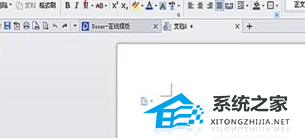
2、以插入的图形为例,单击“形状”并选择要插入的图形,如下图所示。
WPS文字中怎么制作图表框线
WPS文字中怎么制作图表框线?在WPS文字软件中制作图表的时候,需要自己去进行表格框线的绘制。很多的用户不知道如何去绘制框线的方法,那么今天我们就一起来看看如何去进行框线绘制的操作教学吧。
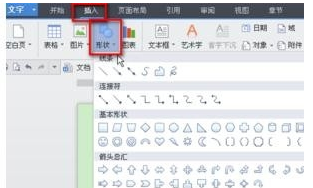
3、选择心形图案。我们可以看到结果颜色是默认的浅蓝色。
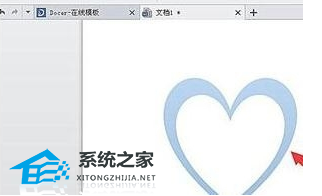
4、然而,大多数情况下还有其他需要的图案颜色。有两种设定图案颜色。对于第一张选定的图片,您可以看到“绘图工具”1号、轮廓2号、用于更改图片的颜色以及填充颜色3号。单击“形状和大小”不仅可以更改大小,还可以更改线条颜色。
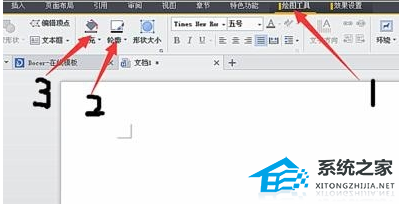
5、第二种方法,点击图片,然后右击鼠标,选择“设置对象格式”,出现如下界面,填充和线条的颜色可以自己设置。

6、两种方法都可以接受。
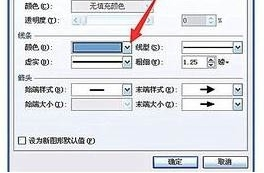
WPS文字导入网址自动变成超链接设置方法教学
WPS文字导入网址自动变成超链接设置方法教学。在WPS文字里面导入了网址之后,为了更方便的去进行访问,我们可以去设置将它们自动转为超链接,这样就可以直接通过软件跳转到网站了,那么如何去进行设置,一起来看看操作的方法吧。




